本人微信:czx20200623。文章是我根据结合多人的版本编写的,自己页已经完成了双系统操作。欢迎询问。需要资源包的也可以加我。
第一步:Ubuntu 系统下载(ISO文件)
第二步:下载软碟通(下载安装一条龙,之后打开软件)并制作系统U盘(准备一个U盘,这个U盘将作为Ubuntu系统盘,会被格式化)。
1,选择文件,选择打开,此时选择刚才下好的iso文件
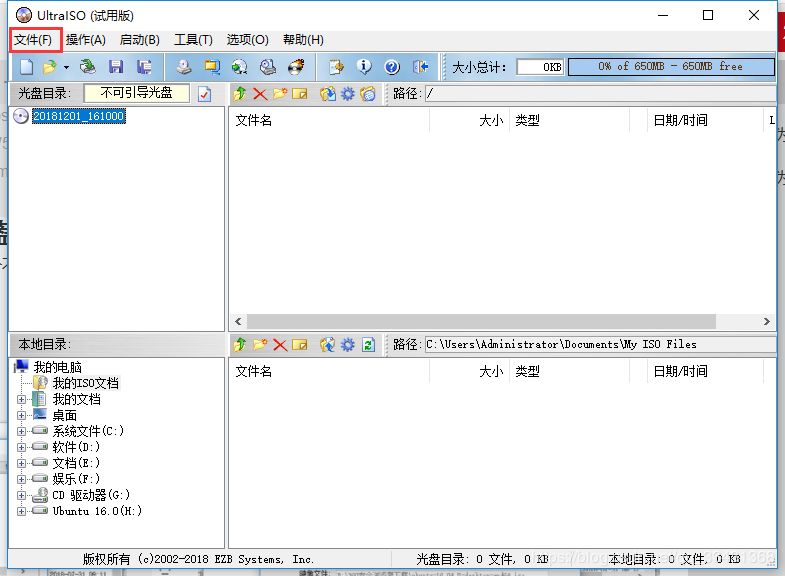
2,之后 选择启动,选择 写入硬盘镜像
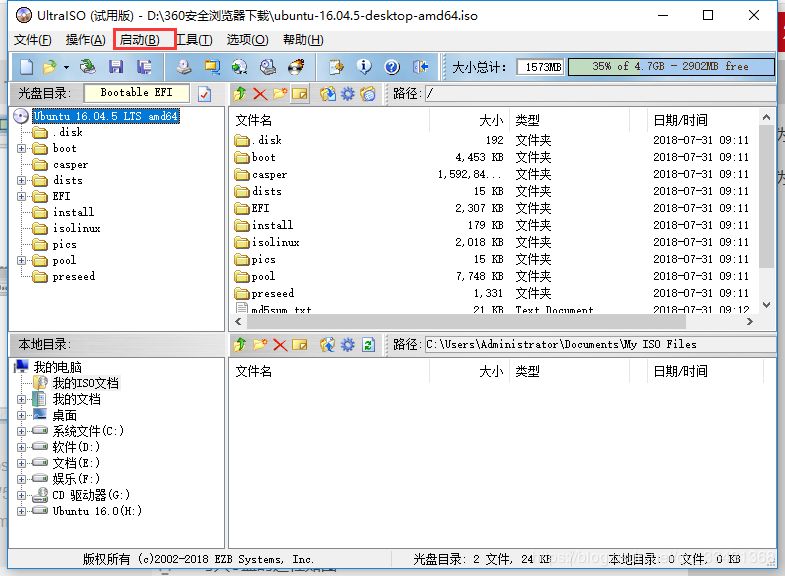
之后如下图所示, 选择U盘,并写入
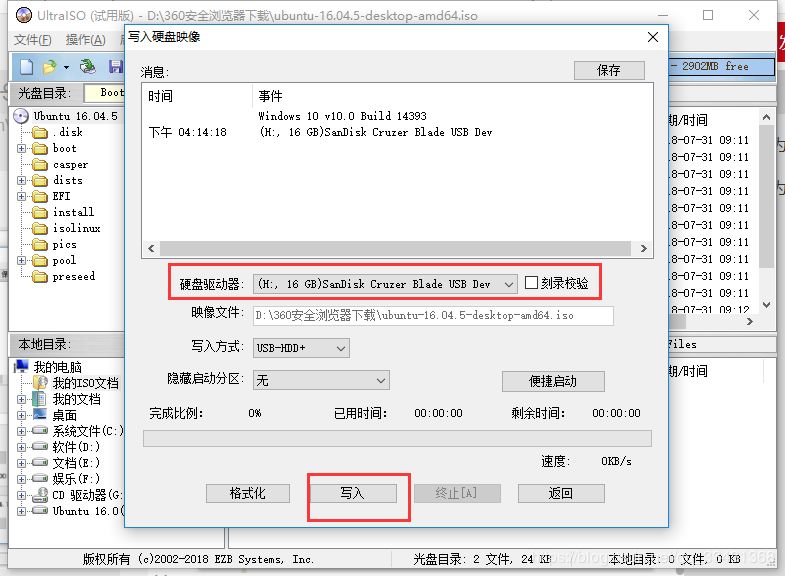
第三步:根据情况在自己电脑的磁盘上开辟一个空间,用来存放Ubuntu系统。(大概50G左右)
点击此电脑右键,选择管理
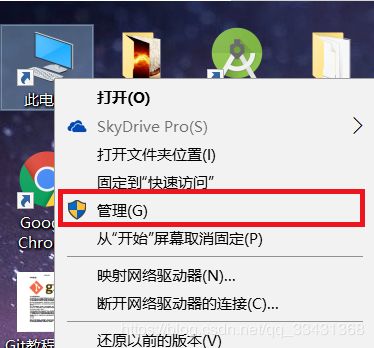
选择磁盘管理,进行压缩磁盘
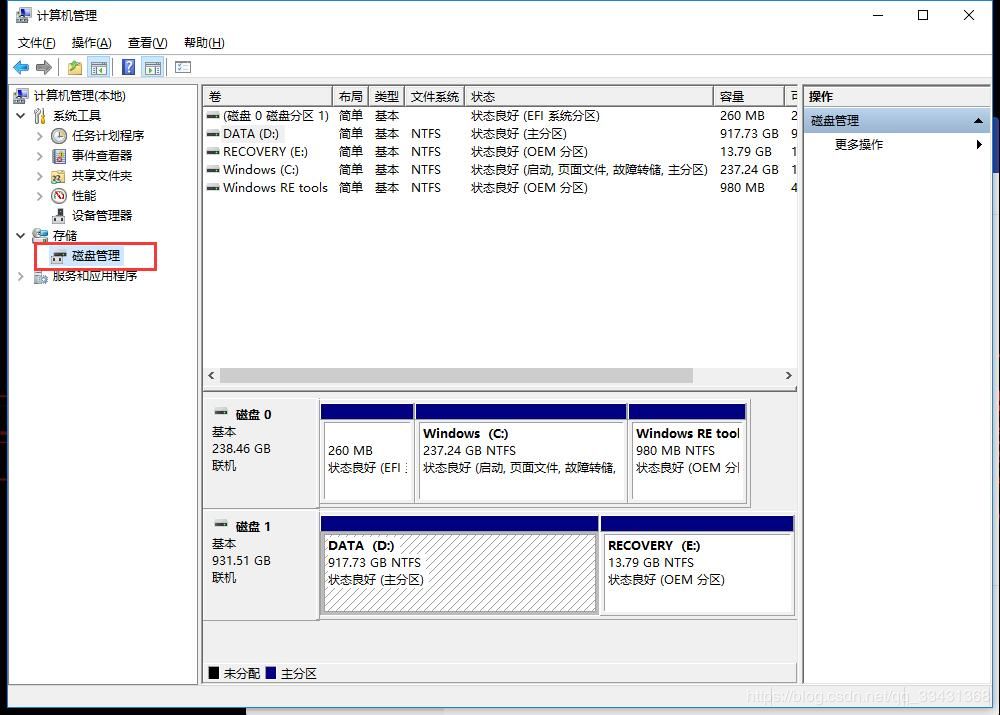
选择自己电脑中要分配的磁盘,进行压缩磁盘,点击你要压缩的磁盘右键一下,选择压缩卷即可
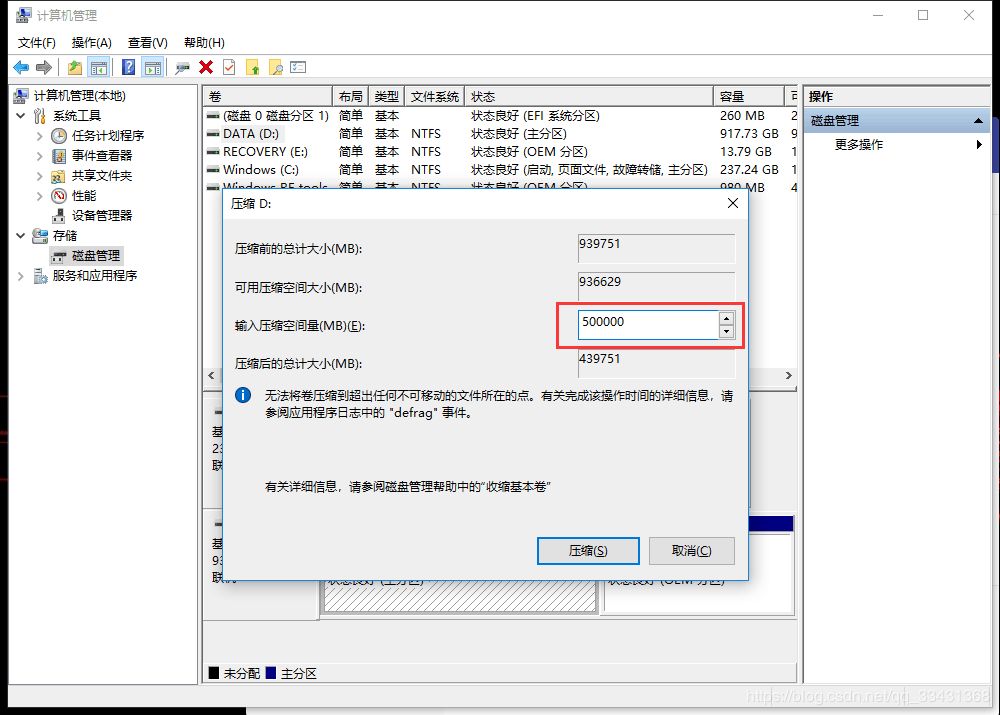
第4步:设置BIOS,U盘启动
在电脑中插入U盘,设置U盘启动,不同的电脑设备有不同的U盘启动方式,具体的情况,根据自己的设备上网查看。
接下来选择:UEFI 启动。一般来说此命令是U盘启动的意思
再接下来选择ubuntu
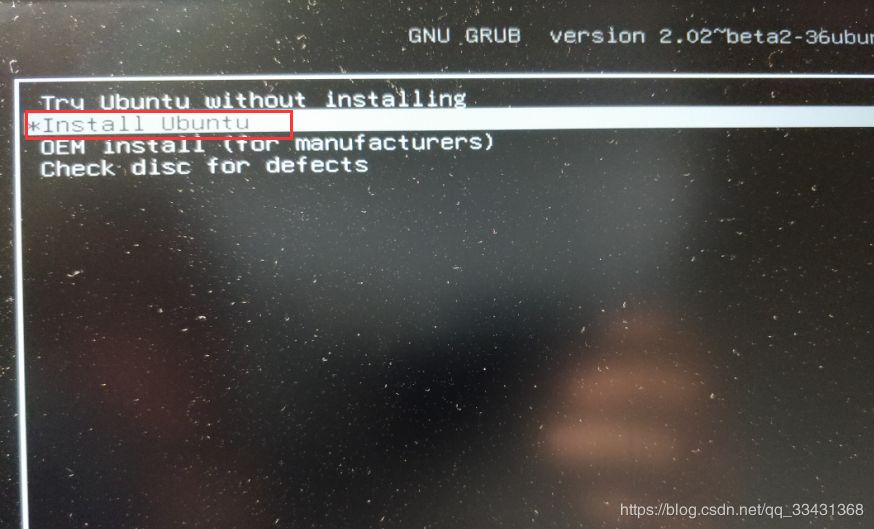
有的版本并没有 install ubuntu ,而是直接 ubuntu 。要学会变通。点击确认,进入安装界面
先来一波傻瓜式安装。
注意:到了这一步
此时为安装类型, 这里我们选择其他方式,自己管理。否则会将你之前的win10系统XX掉。
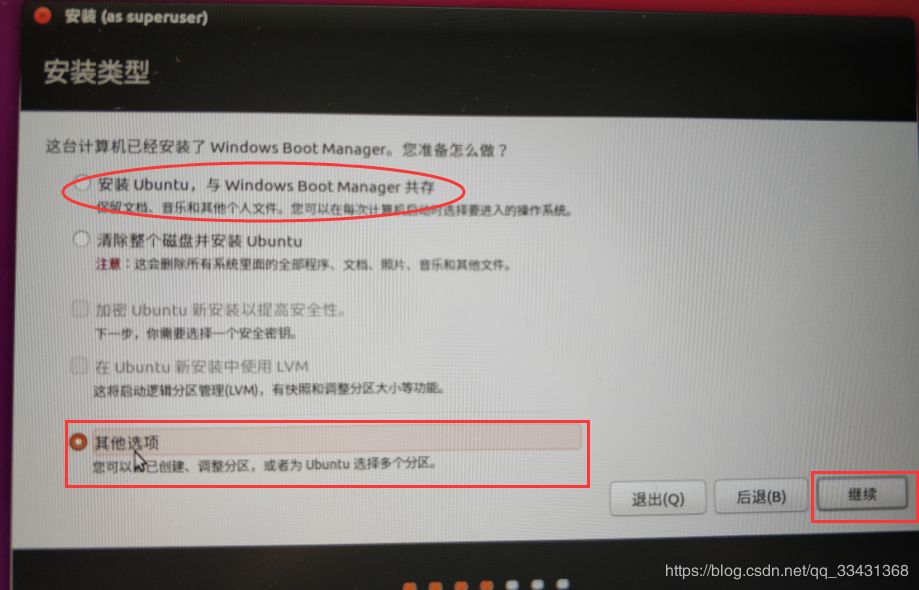
进入后,请注意:分区,重点来了
主要分以下这些:

点空闲盘符,点击+进行分区,分区如下:
1)/boot:这个就是实现你双系统的原因了,这个就是用于启动 ubuntu 的目录,里面会有系统的引导,这个文件其实只有几十兆,但是我们建议将其划分为 200M 文件格式为 ext4,这个分区必不可少,否则后果你懂得!
2)swap:这个是 Linux 也就是 ubuntu 的交换区目录,这个一般的大小为内存的 2 倍左右, 主要是用来在电脑内存不足的情况下,系统会调用这片区域,来运行程序,我们可以将其分为 4G, 这个把ext4换成交换空间,英文swap
3) /:这是 linux 也就是 ubuntu 的根目录就一个反斜杠表示,相当于windows的C盘, 我们将其分为 10G,文件格式为 ext4,条件允许可以大一点,可以20G,毕竟ubuntu装软件默认是装在这里的,大一点可能会省去后面隐藏的麻烦。
4)/home:这是 ubuntu 的“其他盘”, 这个也可以说是我们的个人目录,相当于windows的其他盘,所以为了让我们自己的目录大一点,剩下的全分给它,文件格式为 ext4
请注意:分配好之后,选择设置为EFI的引导盘作为安装启动器设备

完成之后,按照步骤点击继续,win10+Ubuntu双系统安装完成。





















 970
970

 被折叠的 条评论
为什么被折叠?
被折叠的 条评论
为什么被折叠?








